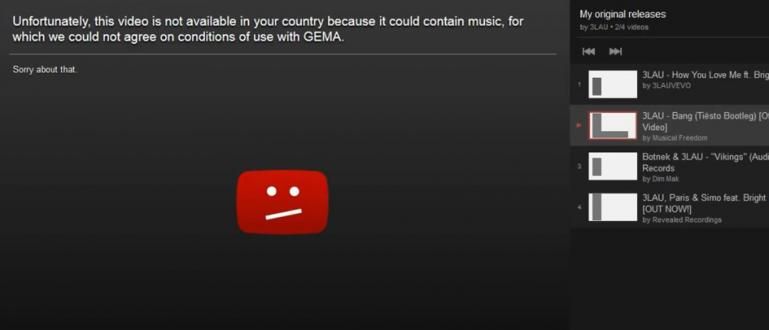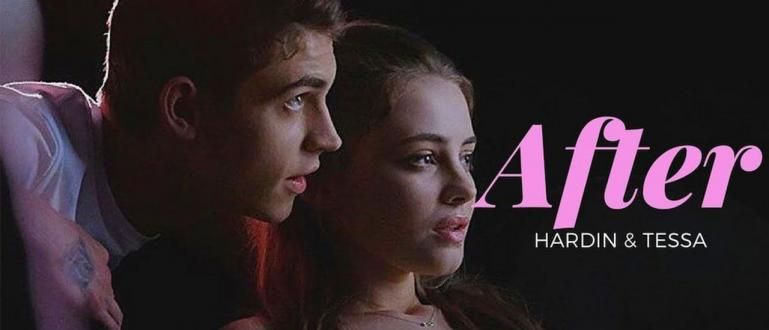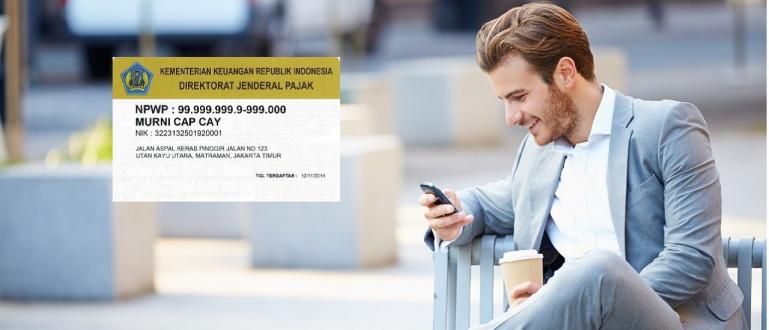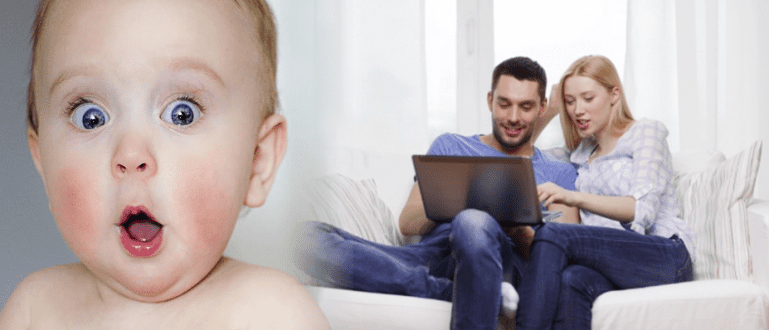هل تتساءل عن كيفية عمل ملصقات دعوة للحظات الخاصة؟ فيما يلي طريقة سهلة لإنشاء ملصقات دعوة تلقائية في Word و Excel.
هل تخطط لحفل زفاف في المستقبل القريب؟ إذا كان الأمر كذلك ، فهناك الكثير من الأشياء التي يمكنك الاستعداد لها ، أيها العصابة!
ابدأ بالاتصال منظم الزفافواختيار أفضل مكان للاستقبال وإنشاء دعوات وقائمة بالعائلة والأصدقاء المدعوين.
بالطبع ، لكي تصل الدعوة إلى العلامة ، تحتاج إلى إنشاء ملصق دعوة. حسنًا ، ماذا عن ذلك؟ كيفية عمل بطاقة دعوة؟ هل هو معقد؟ تهدئة العصابة ، إنه سهل حقًا! تحقق من مراجعة Jaka أدناه!
أسهل طريقة لإنشاء ملصقات دعوة تلقائية في Word و Excel
الزواج في الأفق. بالإضافة إلى أنك تحتاج إلى تعلم كيفية صنعها دعوة رقمية بشكل جميل وجمالي ، تحتاج أيضًا إلى تعلم كيفية صنعه بطاقة دعوة مناسب ومتناسق.
سيخبرك Jaka بكيفية عمل ملصق دعوة منقوش أو عادي. بدون مزيد من اللغط ، إليك دليل!
كيفية إنشاء ملصقات دعوة في Microsoft Word & Excel
بالإضافة إلى استخدام أفضل تطبيقات تصميم الرسوم ، يمكنك أيضًا إنشاء ملصقات دعوة باستخدام Microsoft Word و Excel.
لماذا يجب عليك استخدام كليهما؟ لأنه باستخدام هذين البرنامجين ، يمكنك الحصول على نتائج أجمل وأفضل ، يا عصابة.
في الواقع ، يمكنك فقط استخدام Microsoft Word عن طريق تعديل الميزات طاولة. ومع ذلك ، اتضح أن هذه الطريقة ستجعل لا أنيق و غير متماثل.
لذلك ، سيوفر Jaka دليلًا لعمل ملصقات دعوة باستخدام Microsoft Word و Excel. ستكون هذه الطريقة هي نفسها إذا قمت بعملها على Windows 2007 أو 2010 أو حتى 2013!
تقريبا كيف؟ سوف جاكا التدريس بالتفصيل. استمع جيدًا ، نعم!
الخطوة 1 - إنشاء قائمة الدعوة
أول شيء تحتاجه هو مايكروسوفت اكسل. سيساعدك MS Excel على إدخال قائمة الدعوات التي تريد وضعها على ورقة الملصق.
ليس لديك MS Excel حتى الآن؟ يمكنك تنزيله عبر الرابط الذي قدمته ApkVenue تحت هذا!
 تنزيل تطبيقات أدوات المكتب والأعمال من Microsoft Corporation
تنزيل تطبيقات أدوات المكتب والأعمال من Microsoft Corporation الشيء التالي الذي يمكنك القيام به هو إدخال جميع أسماء المدعوين مع عناوينهم.
قم بإنشاء جدول مكون من عمودين يحتوي على اسم و عنوان. يمكنك أن ترى على سبيل المثال أدناه.

- إذا كان الأمر كذلك ، من فضلكيحفظ أول.
الخطوة 2 - ضبط حجم ورق الملصقات
بعد ذلك ، فإن الخطوة التالية هي ضبط حجم ورق الملصق على ملف مايكروسوفت وورد. ستقوم بإنشاء التسمية بالكامل هنا.
ليس لديك Microsoft Word حتى الآن؟ الرجاء تنزيل الرابط أدناه!
 تنزيل تطبيقات أدوات المكتب والأعمال من Microsoft Corporation
تنزيل تطبيقات أدوات المكتب والأعمال من Microsoft Corporation إذا كان الأمر كذلك ، يرجى فتح برنامج MS Word ، ثم النقر فوق مراسلات> بدء دمج المراسلات> التسميات في صف القائمة أعلاه.

بعد ذلك ، حدد القائمة تسمية جديدة لتعيين حجم ورق الملصق.
يمكنك استخدام مسطرة لقياس طول وعرض تسمية الدعوة التي تريد استخدامها يدويًا.
عادة ، يستخدم الأشخاص ملصقات الدعوة برقم الرمز 103. إليكم التفاصيل!
- طول الورق = 20.4 سم
- ارتفاع الورق = 16.5 سم
- طول كل تسمية = 6.4 سم
- ارتفاع كل تسمية = 3.2 سم
- عدد الملصقات الجانبية = 3 ملصقات
- عدد الملصقات لأسفل = 4 ملصقات
- هامش الجانب الأيسر والأيمن = 0.2 سم
- الهامش العلوي = 0.9 سم
إذا حصلت على الأرقام ، فستحتاج إلى إدخال الأرقام في ملف تفاصيل التسمية.

سيكون الرقم الذي ستدخله لاحقًا على هذا النحو. يمكنك نسخه للتنسيق في الجدول الخاص بك.

الخطوة 3 - إضافة قائمة دعوة للتسمية
حسنًا ، لاحقًا عند الضغط نعم بعد ضبط عرض ورق الملصقات ، ستظهر شاشة ذات خطوط حد غير مرئية.
لعرض خطوط التقسيم ، تحتاج إلى الضغط على رمز إعداد الرشاد في الزاوية اليسرى العليا ، ثم تحديد الحدود والتظليل.

بعد ذلك ، انقر فوق علامة التبويب المراسلات واختر المستلم> استخدام القائمة الحالية. حدد الملف من MS Excel الذي قمت بإنشائه مسبقًا.

لا يزال في نفس علامة التبويب ، حدد أدخل حقل دمج الذي سوف يطرح اسم و عنوان.

حسنًا ، هنا سيقوم Jaka بعمل التنسيق NAME ، ثم الكلمة DI ، وفي الجزء السفلي هو ADDRESS. يمكنك تقليد التنسيق الذي صنعه Jaka هنا.
بعد ذلك يمكنك نسخ ولصق التنسيق دون حذف التنسيق <>. لجعلها أكثر إتقانًا ، يمكنك ترتيبها بحيث تتمحور الكتابة.
لرؤية النتيجة النهائية ، يمكنك تحديد القائمة معاينة النتائج. ستبدو النتيجة مثل الصورة أدناه.

لاحقًا ، بعد الانتهاء من إنشاء ملصق الدعوة ، يمكنك طباعة الملصق. لا أفهم كيف؟ تحقق من المقال الذي كتبه جاكا هنا!
كانت هذه هي كيفية إنشاء ملصقات دعوات تلقائية ، سواء لدعوات الزفاف أو المناسبات الخاصة الأخرى. سهل جدا ، أليس كذلك؟
اقرأ أيضًا مقالات حول دعوة أو غيرها من المقالات الشيقة من ديبتيا.